Pourquoi l'iPhone surchauffe et comment le résoudre avec les meilleures méthodes 11

Selon Apple, les iPhones sont conçus pour fonctionner du degré 32 au degré 95 degré Fahrenheit, qui est égal au degré 0 au degré 35 degré Celsius. Comme nous comptons de plus en plus sur nos téléphones, de nombreux utilisateurs découvrent que les iPhones deviennent des appareils de chauffage. En fait, la surchauffe de l’iPhone pourrait entraîner de nombreux problèmes, comme l’iPhone gelé. Ce qui est plus grave, c'est que l'avertissement de surchauffe de l'iPhone peut entraîner des dommages matériels et à la batterie. Dans ce tutoriel, nous allons analyser ce qui pourrait causer le problème. De plus, nous vous montrerons plusieurs solutions pour résoudre ce problème. Si vous voulez que votre iPhone soit cool, vous trouverez notre article utile.
Partie 1. Pourquoi votre iPhone est-il chaud?
De nombreuses raisons peuvent conduire à une surchauffe de l'iPhone. Nous résumons plusieurs raisons majeures et les publions ci-dessous.
1. Votre iPhone est dans un environnement chaud. Deux sources rendent l’iPhone très chaud, l’un est l’iPhone lui-même et l’autre est l’environnement. Si vous mettez votre iPhone dans une voiture chaude ou que vous l'utilisez directement au soleil, votre téléphone sera chauffé excessivement par l'environnement.
2. La batterie est en panne. iPhone est un appareil mobile à un corps. Cela signifie que les utilisateurs ne peuvent pas retirer ou vérifier la batterie d'un iPhone. Une batterie défaillante expulse soudainement beaucoup de chaleur. Si vous ne trouvez pas d'autres raisons, la batterie en panne peut être la cause de la surchauffe de l'iPhone.
3. Le processeur est soumis à une lourde charge de travail. Beaucoup de gens préfèrent jouer à des jeux vidéo ou éditer des vidéos HD sur un appareil mobile. Ces activités conduiront à une vidange rapide de la batterie et à une augmentation de la chaleur, car aucun ventilateur ne refroidira le processeur et la coque en aluminium ne pourra pas dissiper suffisamment de chaleur.
Selon nos tests en laboratoire, la plupart des surchauffes d’iPhone sont dues à des problèmes logiciels.
Partie 2. Meilleur moyen de résoudre le problème de surchauffe de l'iPhone
Les causes logicielles qui conduisent à un iPhone surchauffé sont compliquées, mais vous pouvez utiliser une solution tout-en-un pour y remédier, Tipard Restauration de Système iOS. Il a la capacité de réparer divers problèmes du système iOS et de mettre à jour le logiciel en un seul clic. De plus, cela ne va pas effacer ou endommager vos données.
Comment réparer la surchauffe de l'iPhone en un clic
Installez ce logiciel
iOS System Recovery dispose de deux versions pour Windows et Mac. Vous pouvez télécharger et installer la bonne version sur votre ordinateur en fonction du système d'exploitation.
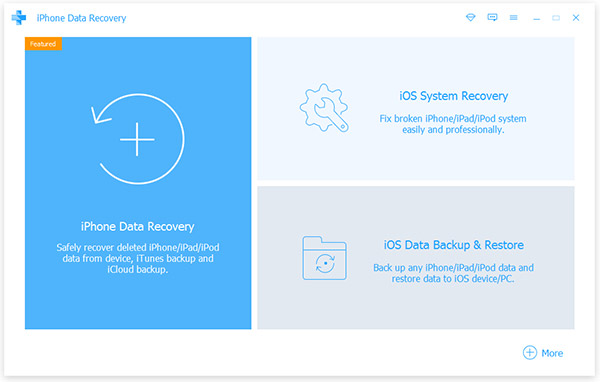
Connecter l'iPhone à l'ordinateur
Connectez l'iPhone surchauffé à votre ordinateur avec le cordon USB d'origine. Lancez iOS System Recovery, il détectera votre iPhone.
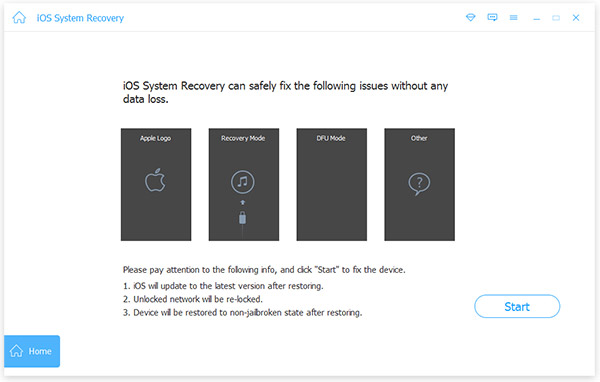
Scannez l'iPhone pour détecter le problème
Cliquez sur le Accueil bouton pour scanner votre iPhone et diagnostiquer les raisons de la surchauffe de l’iPhone. Après la numérisation, il affichera les configurations de base de votre iPhone. Confirmez les configurations et corrigez-les si quelque chose ne va pas.
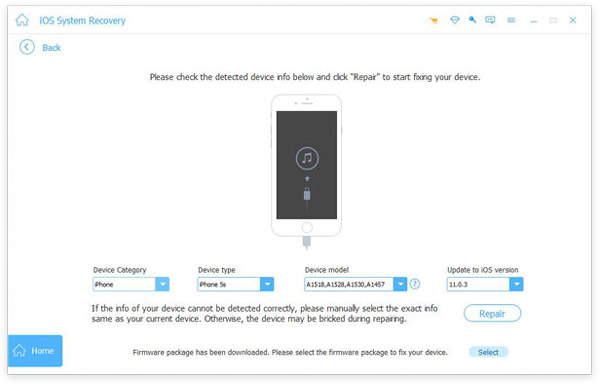
Réparer l'iPhone en un clic
Lorsque vous êtes prêt, cliquez sur le bouton réparation bouton, quelques secondes plus tard, votre iPhone se calmera.
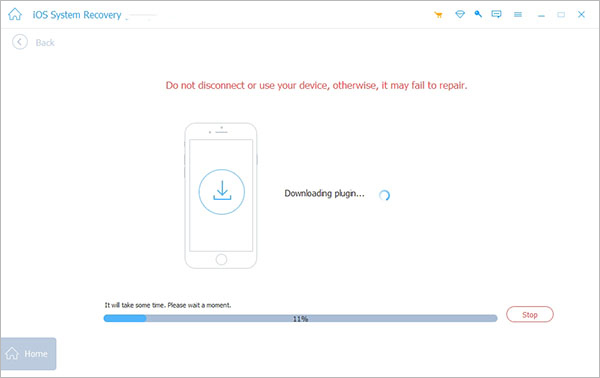
Partie 3. Les meilleurs conseils 10 pour éviter la surchauffe de l'iPhone
Afin d'empêcher votre iPhone de surchauffer à nouveau, vous pouvez suivre nos suggestions ci-dessous.
1: Supprimer le cas de téléphone
Cela semble évident, mais une solution évidente peut aussi être efficace. Presque tous les iPhone ont un étui pour téléphone. Il peut protéger votre appareil, mais empêche également la dissipation de chaleur. Ainsi, lorsque vous regardez des films sur iPhone, vous devriez supprimer le boîtier du téléphone. De plus, nous ne devrions pas laisser notre iPhone dans un environnement inapproprié, par exemple en faisant surchauffer un iPhone dans une voiture.
2: Arrêtez de charger votre iPhone
Si vous chargez toujours l'iPhone, vous devez arrêter de charger l'iPhone immédiatement. Et puis, vous pouvez prendre l'iPhone dans un endroit frais ou à l'ombre afin d'éviter la surchauffe de l'iPhone. Assurez-vous qu'il existe un problème lié au câble et à l'adaptateur.
3: désactiver le point d'accès
Hotspot est une méthode pour partager une connexion Internet, qui devrait consommer beaucoup de piles. Lorsque vous utilisez hotspot, vous pouvez également désactiver le service afin d'éviter la surchauffe de l'iPhone. Pour désactiver le service, vous pouvez aller dans "Paramètres"> "Point d'accès personnel". Puis appuyez sur la case à côté de "Point d'accès personnel" pour transformer la couleur en gris.
4: désactiver le Wi-Fi, Bluetooth et AirDrop
Semblables à Hotspot, Wi-Fi et Bluetooth sont également les raisons de la surchauffe de l'iPhone, en particulier lorsque vous transférez des fichiers volumineux. Comme pour le cas, vous devriez aller au centre de contrôle en faisant glisser l'écran d'accueil de l'iPhone. Et puis désactivez le Wi-Fi, Bluetooth et AirDrop. À partir du centre de contrôle, vous pouvez également définir l'iPhone en mode avion, ce qui désactive automatiquement les autres services.
5: Ajustez les paramètres
Il y a quelques autres paramètres que vous pouvez désactiver pour contribuer à la surchauffe. Il suffit de regarder les paramètres et de faire quelques ajustements pour réduire le risque de surchauffe de l’iPhone.
Luminosité, vous pouvez accéder à "Paramètres"> "Affichage et luminosité" pour désactiver la luminosité automatique.
Suivi de la condition physique, "Paramètres"> "Confidentialité"> "Mouvement et remise en forme", puis vous pouvez désactiver le suivi de la condition physique pour économiser la batterie.
6: Effacer le contenu provoque une surchauffe de l'iPhone
Bien sûr, vous pouvez également effacer du contenu qui provoque une surchauffe de l’iPhone.
Étape 1: Accédez à "Paramètres"> "Général"> "Réinitialiser".
Étape 2: Sélectionnez "Effacer tout le contenu et les paramètres". Appuyez deux fois sur le bouton pour confirmer
Étape 3: Efface tous les contenus iPhone. Après ce redémarrage de l'iPhone, suivez le processus d'installation.
7: Nettoyer les applications d'arrière-plan
Après avoir utilisé une application, le simple fait de revenir à l'écran d'accueil ne fermait pas l'application, mais la laissait s'exécuter en arrière-plan. Les étapes suivantes peuvent vous aider à fermer les applications d'arrière-plan et à actualiser les applications d'arrière-plan.
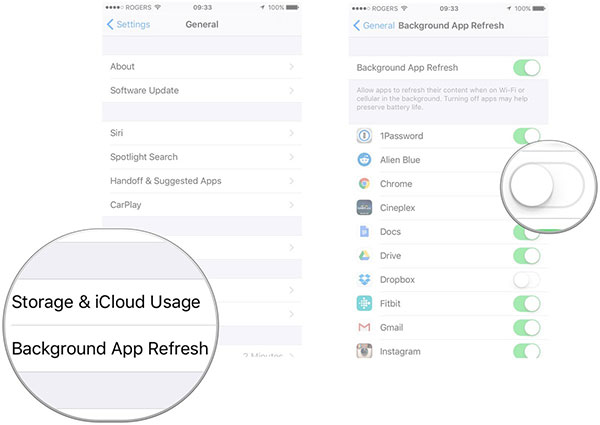
Étape 1: Appuyez deux fois sur le tour Accueil bouton et balayez vers le haut sur la vignette des applications pour fermer les applications d'arrière-plan.
Étape 2: Aller à Paramètres-> Général-> Actualisation de l'application.
Étape 3: Si vous souhaitez désactiver toutes les applications d’arrière-plan, activez simplement Contexte App Actualiser basculez à droite pour l'éteindre pour vous débarrasser du problème de surchauffe de l'iPhone. Sinon, vous pouvez garder Contexte App Actualiser l'activation et la désactivation de l'actualisation de l'arrière-plan de certaines applications en déplaçant le commutateur vers la droite.
8: mode basse consommation
Apple propose une fonctionnalité, appelée mode faible consommation, pour optimiser l'utilisation de la batterie. Cette fonctionnalité est capable de désactiver les effets visuels, Hey Siri, l'actualisation de l'application d'arrière-plan, etc. Si vous avez des problèmes de surchauffe de l’iPhone et d’épuisement de la batterie, cela devrait être une bonne solution.

Étape 1: Lancez l'application Settings depuis l'écran d'accueil de l'iPhone.
Étape 2: Sur iOS 8 et versions antérieures, accédez à Utilisation. Pour les iPhones exécutez iOS 9 et les versions ultérieures, appuyez sur Batterie option sur l'écran Paramètres.
Étape 3: Glissez le bloc dans Low Power Mode section à droite.
Étape 4: Dans la boîte de dialogue contextuelle, appuyez sur Continuer pour activer le mode faible consommation. Si l'icône de la batterie située dans le coin supérieur droit de l'écran devient jaune, votre iPhone bascule avec succès en mode faible consommation.
9: Désactivez les services de localisation et les réseaux inutiles
Étape 1: Aller à Paramètres-> Confidentialité-> Services de localisation. Vous pouvez ici désactiver tous les services de localisation en basculant le commutateur vers la gauche. Ou vous pouvez désactiver certains services de localisation d'applications sur la liste.
Étape 2: Retour à Paramètres app, appuyez sur Bluetooth option et éteignez-le en déplaçant le bloc vers la gauche.
Étape 3: Si vous n’utilisez pas Internet, désactivez également WLAN et Cellular.
Ces activités rendent non seulement votre iPhone plus cool, mais permettent également d’économiser beaucoup d’énergie. Il devrait être utilisé lorsque vous trouvez que l'iPhone surchauffe lors de la charge.
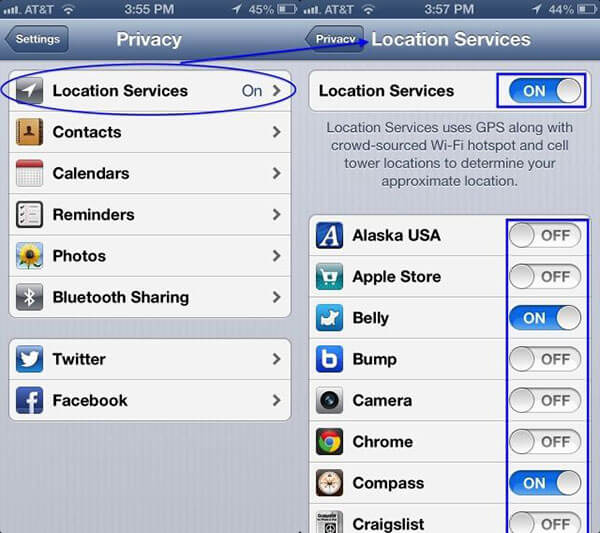
10: à jour
Nous suggérons aux utilisateurs d'iPhone d'installer la mise à jour du logiciel, mais l'ancien modèle d'iPhone ne peut pas utiliser la dernière version d'iOS en douceur. Vous pouvez décider d'exécuter ou non cette solution en fonction de vos situations.
Étape 1: Ouvert Paramètres application sur l'écran d'accueil de l'iPhone et localiser Général-> Mise à jour du logiciel.
Étape 2: S'il y a une mise à jour logicielle disponible, appuyez sur Télécharger et installer et suivez les instructions pour terminer la mise à jour.
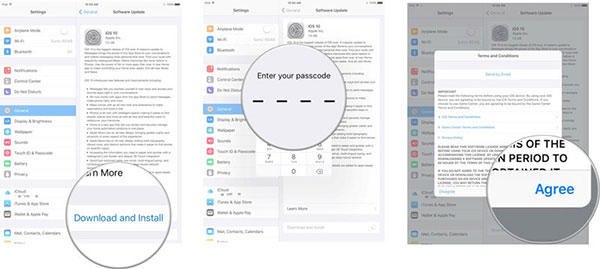
Conclusion
L'iPhone est un appareil technologique très chaud, mais s'il fait trop chaud, il peut commencer à mal se comporter. En fait, la surchauffe de l’iPhone est devenue un problème courant. Cela ne semble pas être un problème énorme, mais causera des dommages physiques à votre téléphone. Dans ce tutoriel, nous avons analysé plusieurs facteurs susceptibles de faire surchauffer votre iPhone. Et Tipard iOS System Recovery pourrait résoudre ce problème et faire de votre iPhone un gadget vraiment cool. De plus, nous avons partagé plusieurs solutions pour empêcher votre iPhone de surchauffer. En un mot, vous pouvez apprendre toutes les connaissances nécessaires sur la surchauffe de l'iPhone dans notre post.







